- Hvis du vil migrere Windows 10 til SSD, er det noen faktorer du må huske på for å lykkes.
- Sjekk at SSD-en din har nok plass til å støtte operativsystemet.
- Du må også sørge for at du har nødvendig maskinvare og programvare.
- Sikkerhetskopier hele Windows 10-systemet og følg trinnvis guide nedenfor.

Denne programvaren vil holde driverne dine i gang, og dermed beskytte deg mot vanlige datamaskinfeil og maskinvarefeil. Sjekk alle driverne dine nå i 3 enkle trinn:
- Last ned DriverFix (bekreftet nedlastningsfil).
- Klikk Start søk for å finne alle problematiske drivere.
- Klikk Oppdater drivere for å få nye versjoner og unngå systemfeil.
- DriverFix er lastet ned av 0 lesere denne måneden.
Hvordan flytter jeg Windows 10, 8.1 på SSD?
- Nødvendig maskinvare og programvare
- Fremgangsmåten som skal følges
- Windows 10, 8.1 på SSD: hva trenger du å vite?
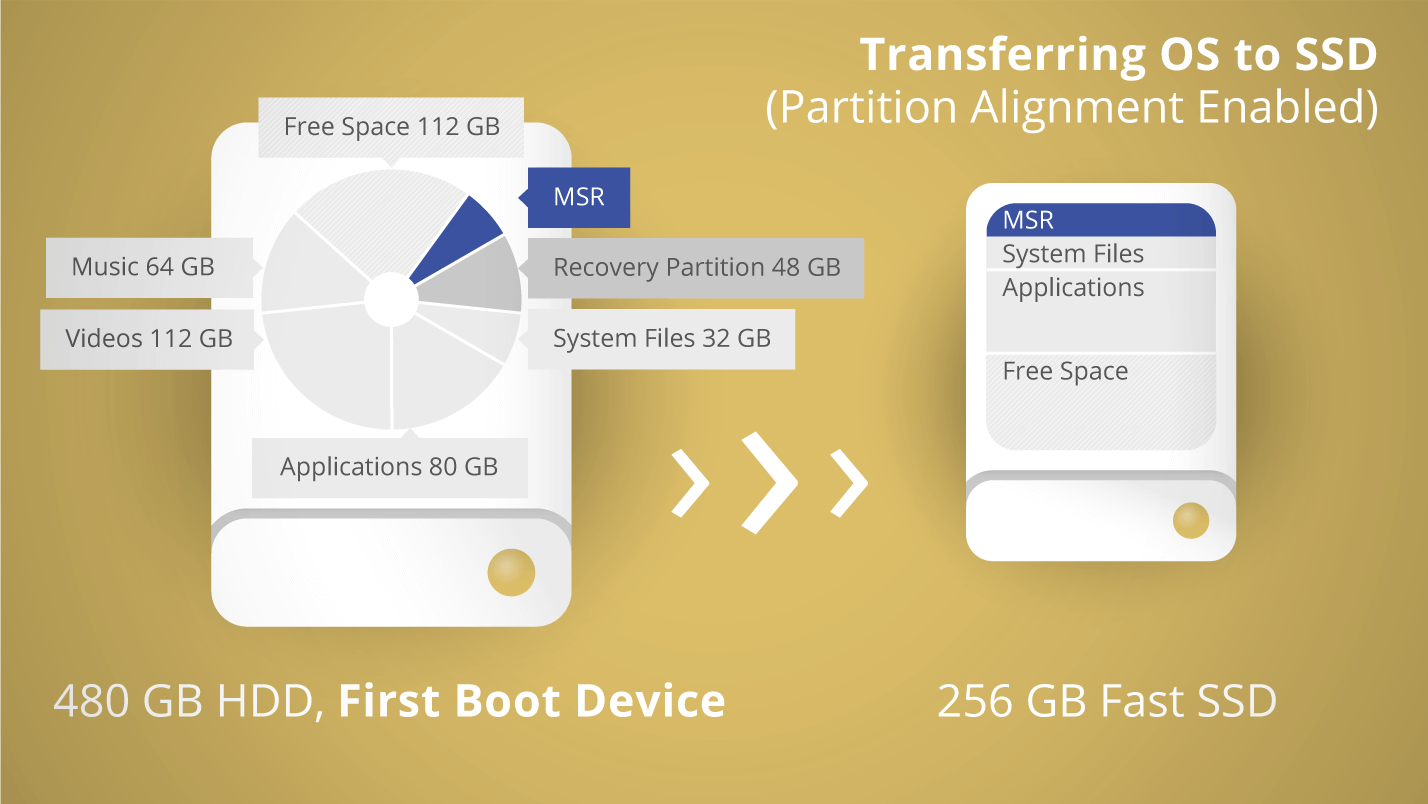
Har du lurt på om du kan overføre operativsystemet Windows 10, 8.1 fra en vanlig harddisk til en SSD? Svaret er ja, du kan bytte veldig enkelt til en SSD-stasjon, men du må huske på noen ting som om SSD-stasjonen din har nok plass på den for å støtte operativsystemet Windows 10, 8.1 og hele programmene du har stablet i programfilene til Windows 8.1 system.
Du kan enkelt sjekke hvor mye plass Windows 10, 8.1-systemet tar ved å høyreklikke på partisjonen der du har Windows og velge egenskaper. Etter det vil du vite plassen du trenger å ha på SSD-stasjonen din for å migrere Windows 10, 8.1 riktig og programmene du har installert i systemet. Du kan følge veiledningen nedenfor for å få en rask forståelse av hvordan du migrerer Windows 10, 8.1 til SSD.
Opplæring for migrering av Windows 10, 8.1 til SSD
Vel, SSD har mange flere fordeler enn den vanlige harddisken, den viktigste fordelen er hastigheten den fungerer på. Den eneste ulempen så langt er prisen fordi disse SSD-ene koster litt mer enn de vanlige stasjonene.
Nødvendig maskinvare og programvare:
- Først trenger du en USB til SATA-adapter.
- For det andre er en ting du trenger, en programvare som kan klone operativsystemet ditt. Du kan laste ned denne programvaren ved å gå til lenken nedenfor (denne programvaren støtter Windows 10, 8.1 og 8).
Oppdater: Vi anbefaler at du bruker Paragon Software for å overføre Windows OS til SSD. Vær oppmerksom på at Migrate OS nå er tilgjengelig som en del av Drive Copy Advanced, som er en komponent av Hard Disk Manager for Windows.
- Få nå Hard Disk Manager for Windows
Fremgangsmåten som skal følges:
- Ta sikkerhetskopi av hele Windows 10, 8.1-systemet eller programmene du har installert på det ved å kopiere dem til en ekstern harddisk. Hvis det oppstår systemfeil under overføringen, vil det være veldig bra å ha en kopi av den opprinnelige Windows 10, 8.1 et sted.
Merk: For en sikkerhetskopi av systemet kan du bruke enten “Ghost” -programmet eller “Acronis”. Begge programmene fungerer bra for Windows 10, 8.1.
*Sjekk nå Acronis Backup-program - Koble SSD-stasjonen via USB til SATA-adapteren til den bærbare datamaskinen eller til PC-en.
Merk: Hvis du har en Windows 10, 8.1 bærbar PC eller PC, må du plugge den i stikkontakten for å forhindre strømnedgang under overføringen. - Nå hvis du har installert Paragon-programmet fra lenken over dobbeltklikker du på den kjørbare filen for appen.
- Venstreklikk på “Clone” -funksjonen i Paragon-programmet.
- Etter at du har klikket på "Clone", må du velge harddisken du vil klone
Merk: HDD-en skal være den du har Windows 8.1 installert. - Nå er neste ting å velge "Destinasjonsdisk:" som vil være SSD-stasjonen du har koblet til.
- I nedre venstre hjørne av "Disk / Partition clone" -vinduet, må du merke av i ruten ved siden av "Optimaliser for SSD".
- Venstreklikk på "Fortsett" -knappen nederst til høyre i vinduet "Disk / partisjonsklone" for å starte kloningsprosessen.
- Når kloningen er fullført, kan du lukke programmet og slå av Windows 8.1 PC eller bærbar PC.
- Etter at avslutningen er fullført, kan du koble fra den gamle harddisken du brukte, og koble til den nye SSD-stasjonen.
- Nå etter at Windows 8.1 starter, må du skrive inn startskjermen "Kommando".
- Et søk skal dukke opp for ledeteksten. Venstreklikk på den for å åpne funksjonen.
- Etter at ledetekstvinduet er åpnet, skriv inn der “fsutil behavior query disabledeletenotify” uten anførselstegn og trykk “Enter”.
- Hvis du får en "0" som returverdi, bør SSD-stasjonen fungere bra. Hvis du ikke får en "0" -verdi, gjør trinnene nedenfor.
- Skriv følgende kommando i kommandoprompt-vinduet:
“Fsutil behavior set disabledeletenotify 0” uten anførselstegn og trykk “Enter” på tastaturet. - Skriv nå følgende kommando: “fsutil behavior query disabledeletenotify” og trykk ‘Enter”.
- Du bør nå få en "0" -verdi.
Merk: Kommandoene vi har lagt inn i "Kommandoprompt" -vinduet lar deg kontrollere om TRIM-funksjonen er satt til å aktivere. - Vi må også sjekke om Windows 8.1 gjenkjenner SSD Media ved å skrive i startskjermen til Windows 10, 8.1 ordet "Optimaliser".
- Venstreklikk på ikonet “Defragmenter og optimaliser stasjonene dine”.
- Nå i vinduet som åpnes, må du sjekke om SSD-stasjonen din er gjenkjent som en "Solid State Drive".
- Hvis det ikke gjenkjennes som en "Solid State Drive", må du starte systemet på nytt og kontrollere statusen igjen.
Windows 10, 8.1 på SSD: hva trenger du å vite?
Å ha en SSD kan være en velsignelse, spesielt når det gjelder driftsdata veldig raskt og segmentere sektorene på diskene dine. Windows 10 kan installeres på Intel SSD PCer uten problemer, og det fungerer bra etter installasjon. Hvis du ikke kan utføre denne handlingen, kan du sjekke guiden vår som hjelper deg når Windows 10 installeres ikke på SSD. Hvis den er installert og starter, men gjør det sakte, kan du sjekke artikkelen om hvordan du gjør det fikse Windows 10 langsom oppstart på SSD.
Så her er det, du vet nå hvordan du skal migrere Windows 8.1-operativsystemet til en helt ny SSD. For spørsmål om denne artikkelen, skriv oss nedenfor i kommentarfeltet, og vi vil svare så snart som mulig.


